«ЗАДАНИЕ ПО ОРГАНИЗАЦИИ РАБОТЫКОЛЛЕКТИВА»
Время, отводимое на выполнение задания – 1 час (академический = 45 минут)
Максимальное количество баллов – 10 баллов.
Задание 1. Подготовить при помощи программного продукта Microsoft Word служебную записку о подготовке к внедрению инструментальных средств разработки прикладных программ для образования в учебный процесс.
Начальнику отдела информационных технологий Степанову Николаю Александровичу поручили внедрить в образовательный процесс новое инструментальное средство для разработки программного обеспечения. Для этого необходимо сегодня составить служебную записку с регистрационным номером №04-100418 о политике безопасности использования данного ПО.
В тексте служебной записки должна быть ссылка на Приложение 1, в котором необходимо указать условия для безопасного использования данного ПО в образовательной сфере, не противоречащие лицензионному соглашению и документам об использовании программного обеспечения в рамках образовательных организаций и на территории Российской Федерации.
Список документов для составления условий безопасного использования ПО:
- ФГОС 3+ СПО, Раздел 7
- Гражданский кодекс РФ, Глава 70
- Закон о защите персональных данных,
- Лицензионное соглашение на программное обеспечение
В тексте приложения служебной записки должен быть представлен перечень не менее чем из 10-и условий политики безопасности использования ПО. Приложение оформляется на новом листе служебной записки.
На рисунке 1 представлена форма учетной записи для регистрации программного обеспечения.
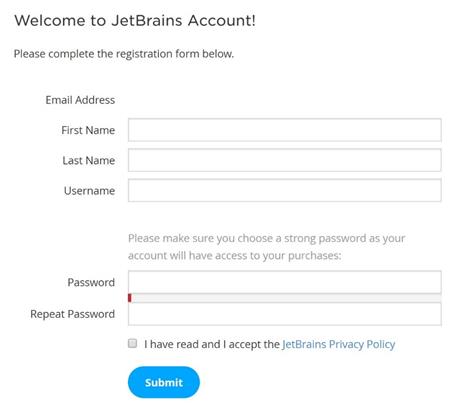
Рисунок 1 – Фома регистрации аккаунта
После составления служебная записка должна быть направлена на утверждение Директору учебного заведения Петрову Борису Владимировичу.
Требования к содержанию и оформлению:
Состав полей служебной записки:
- Шапка с указанием ФИО адресата записки, структурного подразделения, должности;
- Дата составления служебной записки;
- Регистрационный номер служебной записки;
- Наименование «Служебная записка»;
- Текст служебной записки;
- Подразделение и должность составителя;
- Подпись и расшифровка подписи составителя;
- Приложение 1 с перечнем работ по политике безопасности использования ПО.
- Верхний колонтитул с регистрационным номером служебной записки на листе с Приложением 1.
Документ должен быть отформатирован по следующим правилам:
- Шрифт – Times New Roman;
- Размер шрифта основного текста – 14, для колонтитула – 10;
- Выравнивание основного текста – по ширине;
- Перечень пунктов в приложении оформляется в виде нумерованного списка;
- Межстрочный интервал основного текста – 1,5;
- Поля документа – верхнее и нижнее – 20, левое – 25, правое – 10;
- Отступ слева шапки служебной записки – 100;
- Наименование «Служебная записка» с выравниванием по центру, без отступов;
- Колонтитул с выравниванием по правому краю.
- Интервал до и после абзаца отсутствует.
ПРАКТИЧЕСКОЕ ЗАДАНИЕ
ИНВАРИАНТНОЙ ЧАСТИ ЗАДАНИЯ II УРОВНЯ
Время, отводимое на выполнение задания – 2,5 часа (астрономических = 150 минут)
Максимальное количество баллов – 35 баллов.
Задача 4.1 Создание виртуальной машины (ВМ) заданной конфигурации с использованием программного продукта Oracle VirtualBox.
1. Создайте новую ВМ для ОС Linux соответствующей версии. Имя для виртуальной машины должно быть следующего формата: VM{NN}Olymp2018, где {NN} - номер вашего рабочего места. Например, VM01Olymp2018
2. Выделите под ВМ 2167МБ оперативной памяти.
3. Создайте новый виртуальный жесткий диск типа VirtualBox Disk Image. Выделите под этот жесткий диск 14
4. ГБ постоянной памяти с фиксированным виртуальным жестким диском. Имя виртуального жесткого диска должно быть следующим: VBDI{NN}Olymp2018, где {NN} – номер вашего рабочего места. Например, VBDI01Olymp2018.
5. Уберите из порядка загрузки ВМ гибкий диск. Установите предел загрузки ЦПУ на 85%.
6. Настройте поддержку виртуальной машиной операций ввода/вывода контроллера прерываний.
7. Установите общий буфер обмена в двунаправленный режим.
8. Включите 3D-ускорение видео.
9. В настройках COM-порта включите последовательный порт COM1. Режим порта должен быть отключен.
10. Включите только 1 сетевой адаптер ВМ, выберите тип подключения Сетевой мост.
11. Смонтируйте предоставленный Вам образ ОС в виртуальном приводе CD.